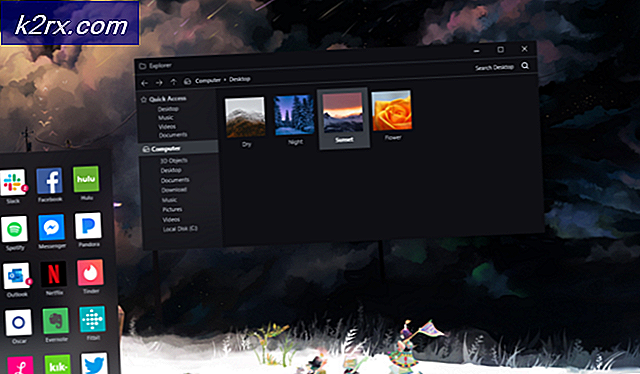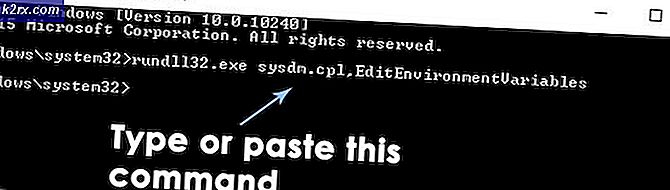Hoe DLC op Steam te installeren?
Klepsoftware bezit een digitaal distributieplatform “Stoom“. Games die via Steam zijn gekocht, worden toegevoegd aan een bibliotheek in de software. Nog niet zo lang geleden zou een game, eenmaal gedownload, hetzelfde blijven, tenzij er een grote update werd uitgebracht.
En dan de DLC ontstond in de game-industrie en nu, zelfs na een decennium, is DLC nog steeds een omstreden kwestie en heeft de industrie alleen zichzelf de schuld. De DLC is toegevoegde inhoud aan de reeds uitgebrachte game, die door de eigenaar van de game via internet wordt verspreid. DLC kan worden toegevoegd zonder extra kosten of het kan een vorm van inkomsten genereren met games zijn, waardoor de uitgever van de game extra inkomsten kan genereren uit een titel die al is verkocht. DLC is van verschillende soorten, van esthetische veranderingen voor een personage, nieuwe objecten, uitdagingen, uitbreidingspakketten, het toevoegen van nieuwe niveaus, spelmodi of een geheel nieuwe verhaallijn. DLC is nu een essentieel onderdeel van gaming. DLC is een blijvertje in de gamewereld.
Installatie van DLC op Steam
De DLC wordt op dezelfde manier beheerd in Steam als de aankoop van het basisspel. DLC kan worden gekocht op de pagina van het spel onder de DLC-banner of zelfs rechtstreeks van Steam. Nadat de aankoop is gedaan, verschijnt de DLC in je Steam-bibliotheek. DLC kan worden gekocht in de Steam-bibliotheek door deze stappen te volgen:
- Open de Stoom bibliotheek en selecteer de spel waarvoor je wilt DLC toevoegen.
- Selecteer "Vind meer DLC” van het middenpaneel in de Steam Store.
- Nu op de pagina die wordt geopend Selecteer het DLC, u bent geïnteresseerd om te kopen. Het aankoopproces is precies hetzelfde als het kopen van een basisspel.
- Ga nu terug naar de Steam-bibliotheek en de gekochte DLC zou in het midden onder DLC moeten verschijnen.
- Na te zijn gedownload, toont DLC de status van "Geïnstalleerd" in de DLC-paneel.
- Als u Geïnstalleerd nog niet ziet, wordt deze mogelijk gedownload. Selecteer de Bibliotheek uit het hoofdmenu en dan Downloads het. Je zou je DLC daar moeten zien downloaden. Afhankelijk van je verbinding of de grootte van de DLC, kan dit even duren, maar er is een voortgangsindicator in het downloadvenster. Na het downloaden zou de status veranderen in het DLC-venster in het spelvenster.
- De geïnstalleerde DLC kan ook worden bekeken vanuit de "venster speleigenschappen properties“.
- Wanneer in de Steam-bibliotheek Klik met de rechtermuisknop op het spel en selecteer vervolgens Eigendommen.
- Klik op de DLC-tabblad in de vensters die pop-ups te zien zijn geïnstalleerde items.
Wanneer je het eigenschappenmenu opent, worden alle geregistreerde DLC voor de game weergegeven op het DLC-tabblad in het eigenschappenvenster. Schakel afzonderlijke vakjes in of uit om geselecteerde DLC uit de game te installeren of te verwijderen.
Spelcodes
Hoewel DLC rechtstreeks bij "Steam" kan worden gekocht, kunt u ook DLC van andere bronnen kopen. En de DLC die bij andere bronnen is gekocht, moet handmatig aan je Steam-game worden toegevoegd. Bovendien kunnen gebruikers Steam-sleutels, ook codes genoemd, inwisselen die zijn verkregen van andere online leveranciers. Als je de DLC-sleutel of gamecode apart hebt gekocht, in een winkel of online winkel, kan je code worden afgedrukt op een kaart of een bon of in een e-mail. DLC-sleutels bestaan uit cijfers en letters die in Steam moeten worden ingevoerd om toegang te krijgen tot extra inhoud in de games. Sleutels moeten de belangrijkste richtlijnen van elk spel volgen om te worden geactiveerd in Steam en die sleutels die niet volgens deze formaten zijn, worden niet geactiveerd op Steam.
- Open Stoom.
- In de linksonderin van het venster “Steam” Klik op “Een spel toevoegen”
- EEN klein menu verschijnt net boven de knop Klik op "Een product activeren op Steam.”
- Klik vervolgens op de “De volgende“
- Lees nu de overeenkomst en klik op de “IK GA AKKOORD” als je het ermee eens bent (waarom je hier zou zijn geweest als je het niet eens was.)
- Typ de productcode in de "Productcode” zoals ontvangen in de e-mail, bon of kaart.
- Klik nu op "De volgende”, waarmee uw DLC wordt geactiveerd.
- En de DLC wordt automatisch gedownload en toegevoegd aan de game in je Steam-bibliotheek en wordt automatisch met de game geïnstalleerd als je de game nog niet hebt geïnstalleerd.
In Steam wordt elke DLC geïdentificeerd door zijn app-ID, niet zoals het basisspel, de DLC gebruikt de app-ID als depot-ID. Na het downloaden slaat Steam alle DLC op in de map van de game en moet de game ervoor kiezen om elke DLC op een van de volgende twee manieren te distribueren:
- De inhoud wordt meegeleverd met de gamebestanden die worden gedistribueerd.
- De inhoud wordt opgeslagen in een nieuw depot, zodat deze alleen wordt gedownload door eigenaren van de inhoud.
Extra DLC-depots configureren
Volg de onderstaande stappen om extra depots aan DLC toe te voegen voor de ondersteuning van alternatieve talen, architecturen of besturingssystemen
- Open het basisspel in de Steam Alle depots worden beheerd in het basisspel, niet in de DLC.
- Navigeer naar Steamworks Instellingen> SteamPip> depots.
- Klik op de "Nieuw depot toevoegen“,
- Stel de naam voor het depot en klik vervolgens op OK.
- Stel de taal, architectuur, of OS.
- Selecteer de juiste DLC uit het vervolgkeuzemenu om het depot te associëren met DLC.
- Klik Wijzigingen opslaan dus de Steam-client moet op de hoogte zijn van het nieuwe depot.
- Voeg de depots toe aan elke pakketjes.
- Voeg op de bouwmachine een "nieuw depot build-script” voor het depot.
- Voeg de . toe nieuw depot build-script naar uw basisspel-buildscript.
- Voltooi alle resterende taken om de nieuwe Depot-bestanden te uploaden, de build live te zetten, enz.
Problemen met DLC in Steam oplossen
Steam is meestal een betrouwbaar platform voor het downloaden van DLC, maar soms weigert het soms om DLC te downloaden. Sommige stappen kunnen Steam in staat stellen om DLC te laden, hoewel er enkele DLC's zijn die niet automatisch worden gedownload.
- Voor sommige basisgames zijn apps van derden vereist om autoriseer DLC, zoals Uplay of zelfs de website van het basisspel. dus bevestig dat de DLC die je hebt gekocht niet van dit type is.
- Zorg er ook voor dat als Steam niet in de downloadproces van de DLC.
- Zoniet dan Herstarten Stoom en kijk of het de DLC downloadt.
- Controleer of Steam-servers hebben problemen. Wacht in dat geval in ieder geval een uur of twee.
- Nu Klik met de rechtermuisknop het basisspel in Steam Library,
- Selecteer Eigendommen
- Selecteer vervolgens de Tabblad Lokale bestanden
- Controleer vervolgens de integriteit van Spelbestanden.
- Uitloggen en dan Log in terug naar Steam.
- Opnieuw opstarten (herstart) uw systeem.
- Verifiëren als de basisspel zelf heeft geen problemen met de DLC. Gebruik de Community Hub of Nieuws voor informatie.
- Controleer ook de forum voor game-ontwikkelaars voor het probleem waarmee u wordt geconfronteerd.
Wanneer je DLC-problemen hebt, moet je een van de bovengenoemde methoden op een of ander moment gebruiken om vertragingen of problemen met DLC aan te pakken. Meestal is het een goed idee om wacht even totdat de stoomservers inhalen.